如果想快速精准的诉讼文书,在保存文书时名称应尽可能详尽且归类保存,但手动保存需要选择、输入相应信息,本插件可自动提取文档信息生成文书名称并自动保存到分类目录 , 实现诉讼文书的一键保存 。
一、在Word或者WPS工具栏民事审判助手【文件模块】找到快速保存按钮
word或wps工具栏
快速保存按钮及其使用说明
二、单击快速保存按钮或者在文档任意位置按下ALT S快捷键,将弹出快速保存窗体
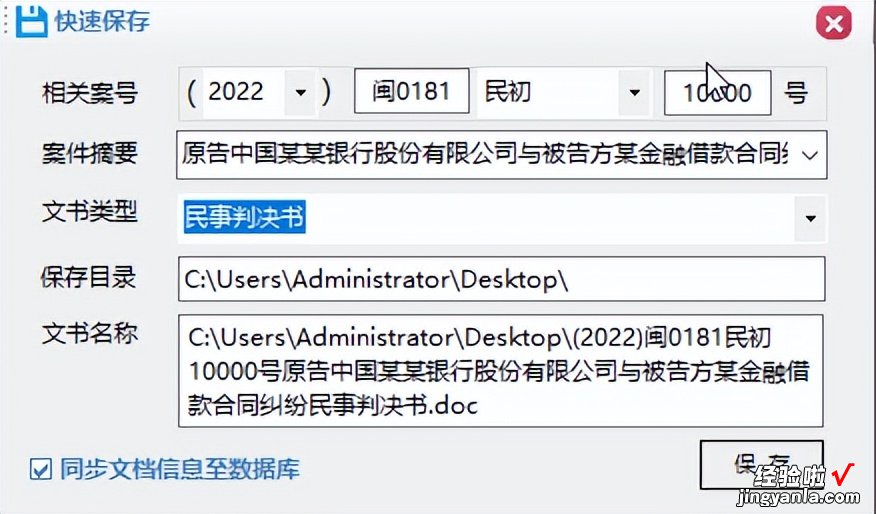
快速保存窗体
1.插件将自动读取文书中最先出现的案号并自动填写:(2022)闽0181民初10000号;
2.插件将自动读取文书中出现的案件摘要信息并自动填写:原告中国某某银行股份有限公司与被告方某金融借款合同纠纷 。
文书中必须存在原告……与被告……[、第三人……]……(案由)的文本,如果该文本中使用了简称[如原告中国某某银行股份有限公司(以下简称某某银行)与被告方某金融借款合同纠纷] , 插件将自动忽略简称部分 。
3.插件将自动识别文书类型并自动填写:民事判决书 。
文书中必须包含类型文本,可识别庭审笔录、令、函等大多数文书类型 。
4.插件将自动从数据库中读取文书类型对应的保存目录并自动填写:C:UsersAdministratorDesktop 。
如果您之前没有保存过该类型文书,您需要在弹出的“浏览文件夹”窗体中选择路径或者将路径粘贴至保存目录对应的文本框,点击保存后文书类型及相对于的保存目录将被自动保存,下次使用时自动调取 。
选择保存目录
5.根据前面输入或选择的内容自动生成文件路径及文件名称:C:UsersAdministratorDesktop(2022)闽0181民初10000号原告中国某某银行股份有限公司与被告方某金融借款合同纠纷民事判决书.doc 。
您也可以手动修改文书名称 。
6.勾选“同步文档信息至数据库”,保存后将自动保存案件信息至数据库,下次在使用模板填写时,会根据案号自动读取信息并填写模板 。
三、编辑完名称后(大多数情况下无需进行任何编辑),点击保存按钮或直接按回车键,将会进行不同提示:
【如何自动命名法律文书并快速保存-如何自动命名法律文书并快速保存到文件夹】1.符合保存条件,提示保存成功 。
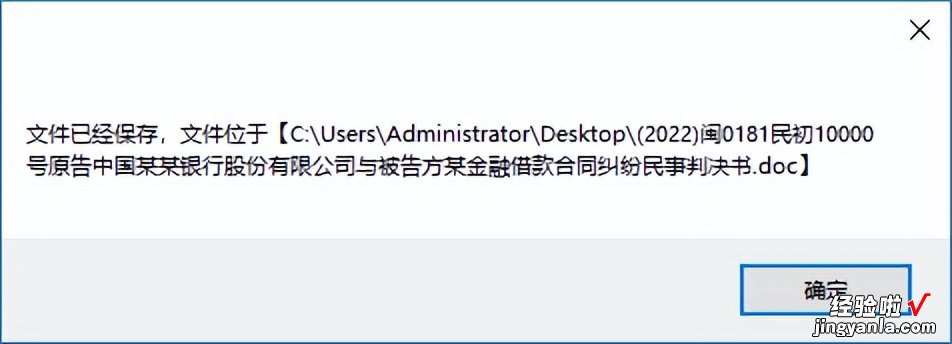
提示文件保存成功
2.存在同名文件,将提示选择操作 。
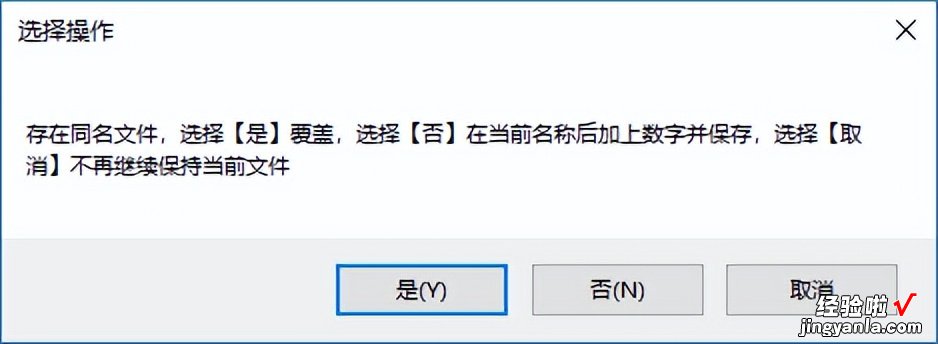
存在同名文件,提示选择
(1)选择是将覆盖同名文件;
(2)选择否将在当前文件名称后加上数字尝试保存 , 直至成功 。
如(2022)闽0181民初10000号原告中国某某银行股份有限公司与被告方某金融借款合同纠纷民事判决书1.doc;如果该名称存在,将自动尝试(2022)闽0181民初10000号原告中国某某银行股份有限公司与被告方某金融借款合同纠纷民事判决书2.doc , 如果该名称也存在 , 将自动尝试(2022)闽0181民初10000号原告中国某某银行股份有限公司与被告方某金融借款合同纠纷民事判决书3.doc保存,直至保存成功 。
(3)选择取消将不保存文档 。
四、快速保存功能效果预览
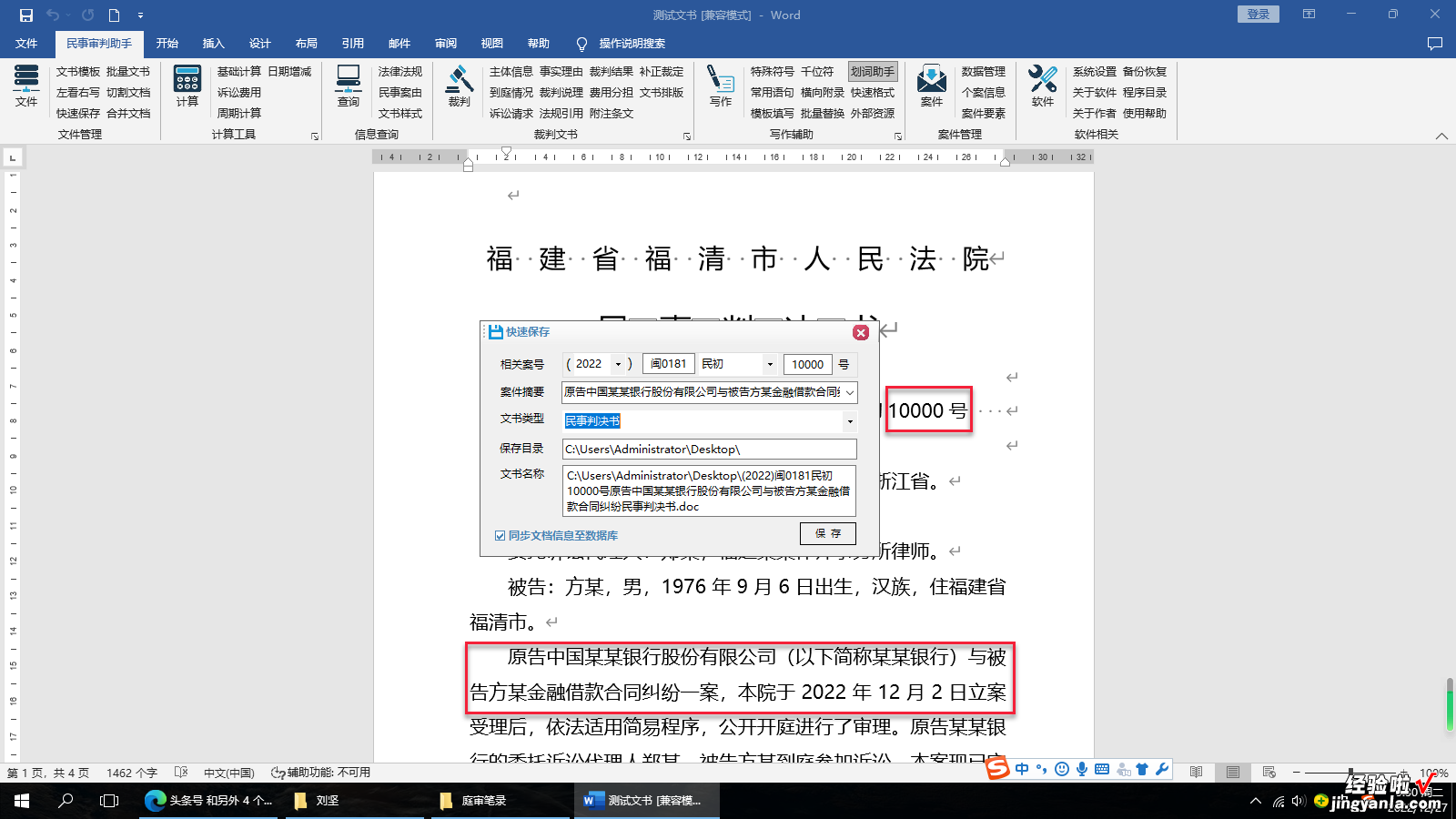
快速保存功能效果图
民事审判助手插件是作者利用业余时间,结合工作实践和业余爱好开发的免费诉讼文书辅助制作工具,可以在华军软件园搜索下载安装到window平台下的word和WPS中使用 。欢迎点赞收藏分享本文章,并留下对插件的宝贵意见 。
